UPDF Cloud di Windows
UPDF telah memperkenalkan layanan cloud khusus dengan nama UPDF Cloud. Layanan ini memberi pengguna opsi untuk mengedit dan menyinkronkan file PDF penting mereka di berbagai platform secara bersamaan. Akses file yang disinkronkan melalui UPDF Cloud dari perangkat apa pun. Untuk mengetahui lebih lanjut tentang apa yang ditawarkan penyimpanan berbasis cloud ini kepada penggunanya, baca di bawah ini:
Windows • macOS • iOS • Android 100% aman
- Aksesibilitas berkas yang cepat : Anda dapat mencoba mengunggah dokumen PDF ke cloud kapan saja, dengan layanan yang tersedia setiap saat. Dokumen yang diunggah di UPDF Cloud dapat diakses secara langsung kapan saja.
- Sinkronisasi file yang mudah : File yang diedit di Windows disinkronkan di Mac dan dapat diakses.
- Manajemen berkas yang fleksibel : Dokumen dapat dengan mudah dikelola di UPDF Cloud dan dikategorikan di bawah berbagai filter.
Unggah Dokumen PDF ke UPDF Cloud
Unggah File dari UPDF Cloud
Luncurkan UPDF dan cari opsi UPDF Cloud di antarmuka beranda. Klik opsi tersebut. Antarmuka menyediakan serangkaian opsi di layar, yang dapat Anda gunakan untuk mengeklik tombol Unggah PDF ke Cloud . Tambahkan file PDF terkait ke UPDF Cloud, atau seret dan letakkan file di seluruh antarmuka.
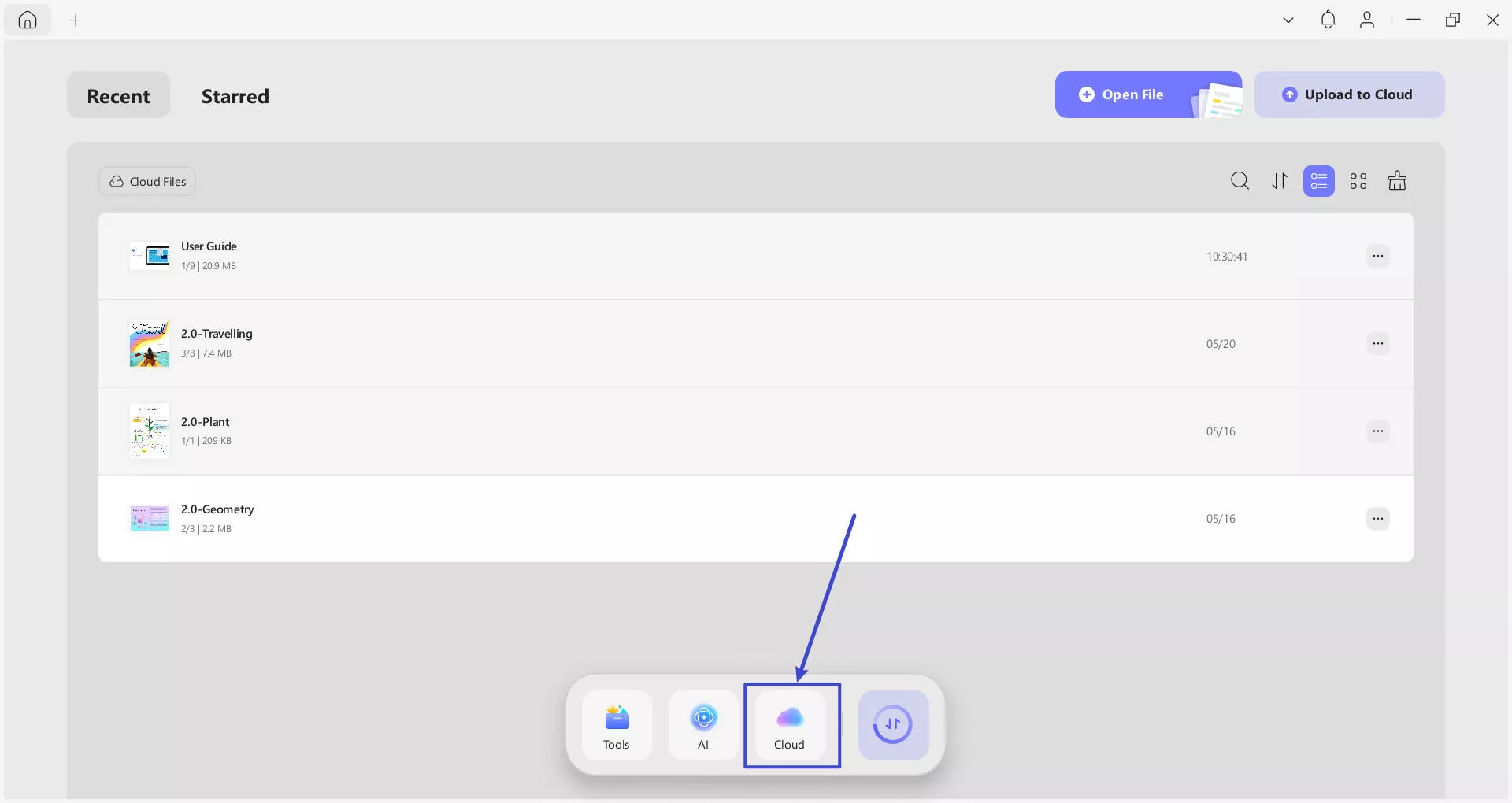
Unggah File dari Daftar Terbaru
Anda juga dapat menambahkan dokumen dari daftar " Terbaru " di panel kiri. Cari dokumen di layar masing-masing dan pilih ikon " tiga titik " di samping setiap berkas.
Pilih opsi " Salin ke UPDF Cloud " dari menu tarik-turun untuk mengunggah berkas ke UPDF Cloud.
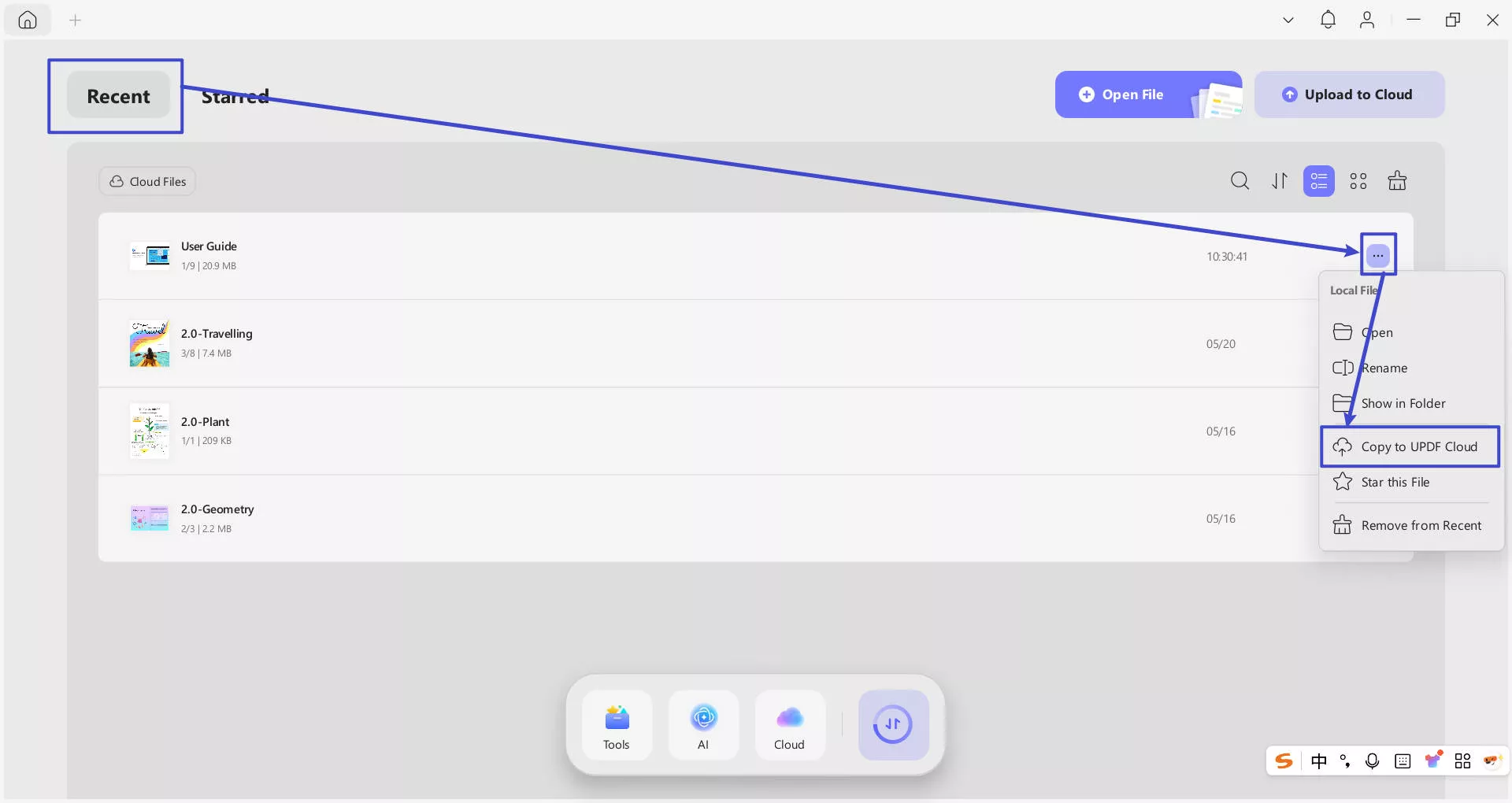
Kelola Dokumen di UPDF Cloud
- Kelola Tampilan File
Untuk mengubah aspek tampilan dokumen di UPDF Cloud, pilih salah satu tombol " Tampilan Daftar " atau " Tampilan Gambar Mini ". Jika Anda ingin menyegarkan daftar dokumen, pilih tombol " Segarkan ".
Urutkan Berdasarkan: Anda dapat mengatur dokumen berdasarkan Nama File , Ukuran File , dan dari yang Terlama Dahulu hingga yang Terbaru Dahulu sesuai keinginan Anda.
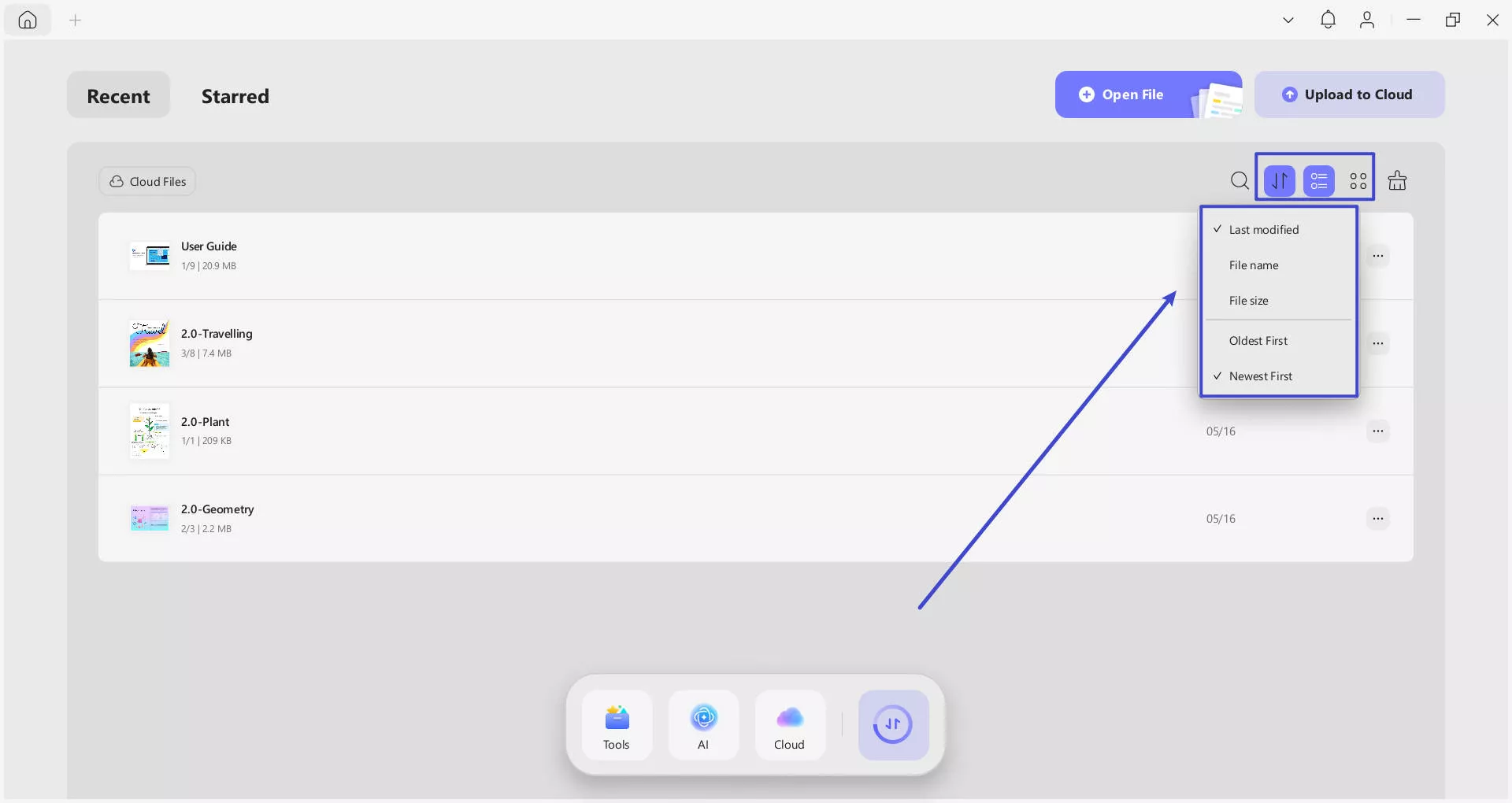
- Tong sampah:
Jika Anda ingin membersihkan file yang terhapus , Anda dapat menggunakan Ikon Rubish untuk menghapus semua dokumen yang baru dihapus.
Catatan: Jika Anda tidak sengaja menghapus sebuah berkas, UPDF menyediakan tempat sampah daur ulang selama 30 hari. Anda dapat mengambil berkas Anda di tempat sampah daur ulang untuk mencegah kehilangan.
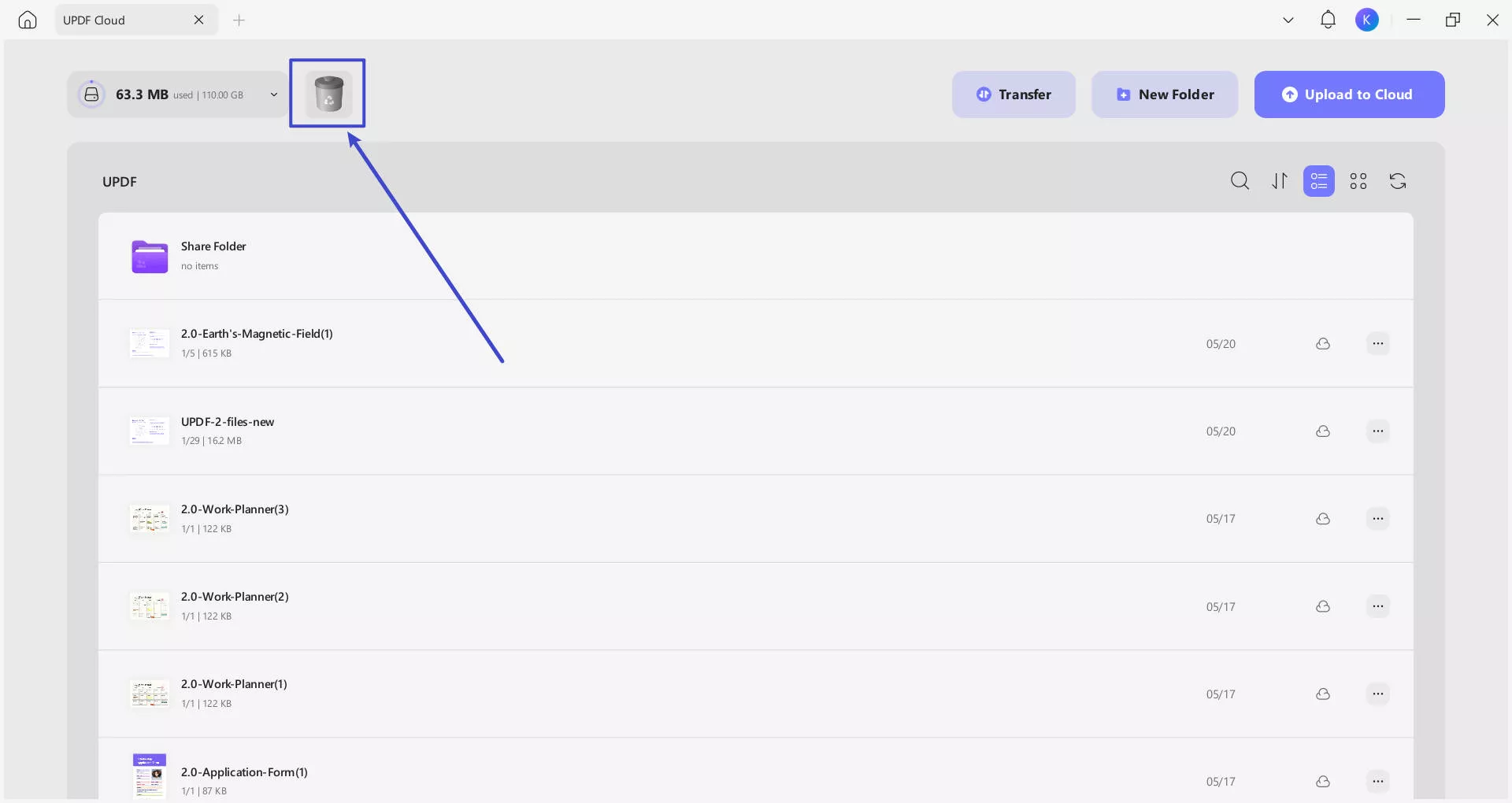
- Ikon Pencarian:
Untuk menemukan dokumen tertentu dari jendela UPDF Cloud Anda , tersedia Ikon Kaca Pembesar untuk mencarinya berdasarkan nama.
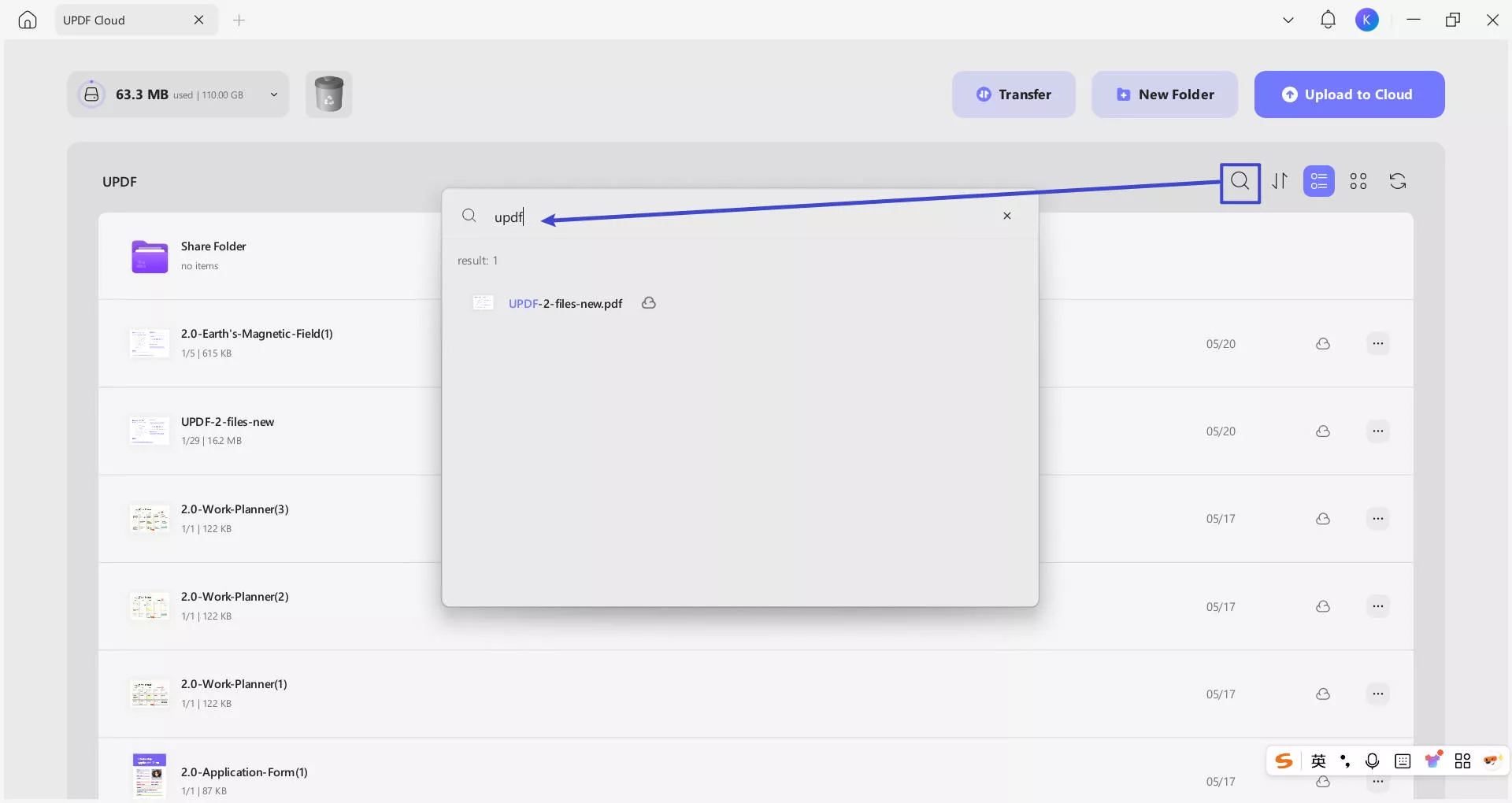
- Ganti Nama File
Untuk mengganti nama berkas tertentu, pilih ikon " tiga titik " di samping berkas dan pilih " Ganti Nama " dari menu tarik-turun.
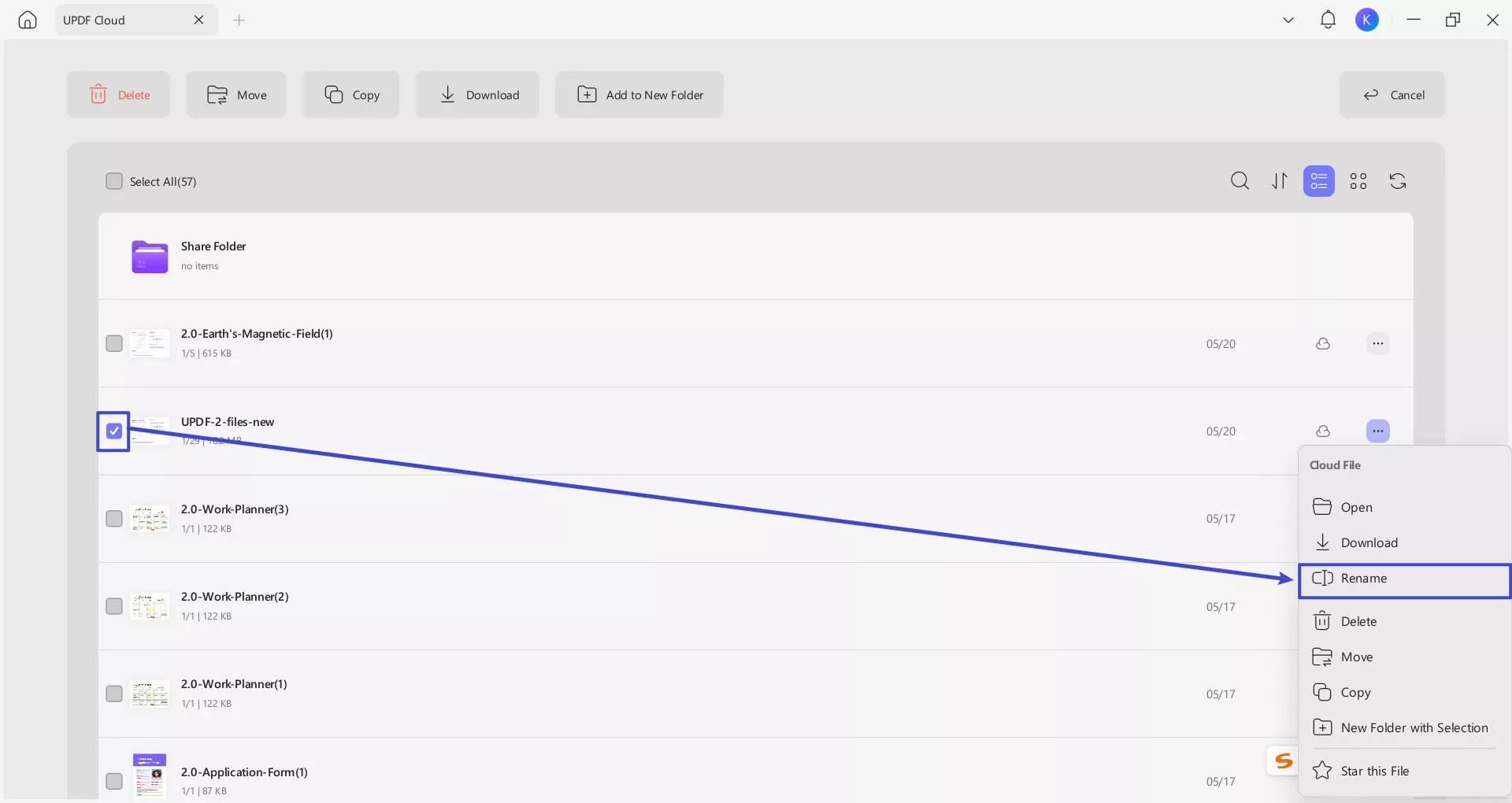
- Hapus File
Jika Anda ingin menghapus berkas, ketuk tombol " Hapus " dari menu drop-down.
Catatan : Jika Anda tidak sengaja menghapus sebuah berkas, UPDF menyediakan tempat sampah daur ulang selama 30 hari. Anda dapat mengambil berkas Anda di tempat sampah daur ulang untuk mencegah kehilangan.
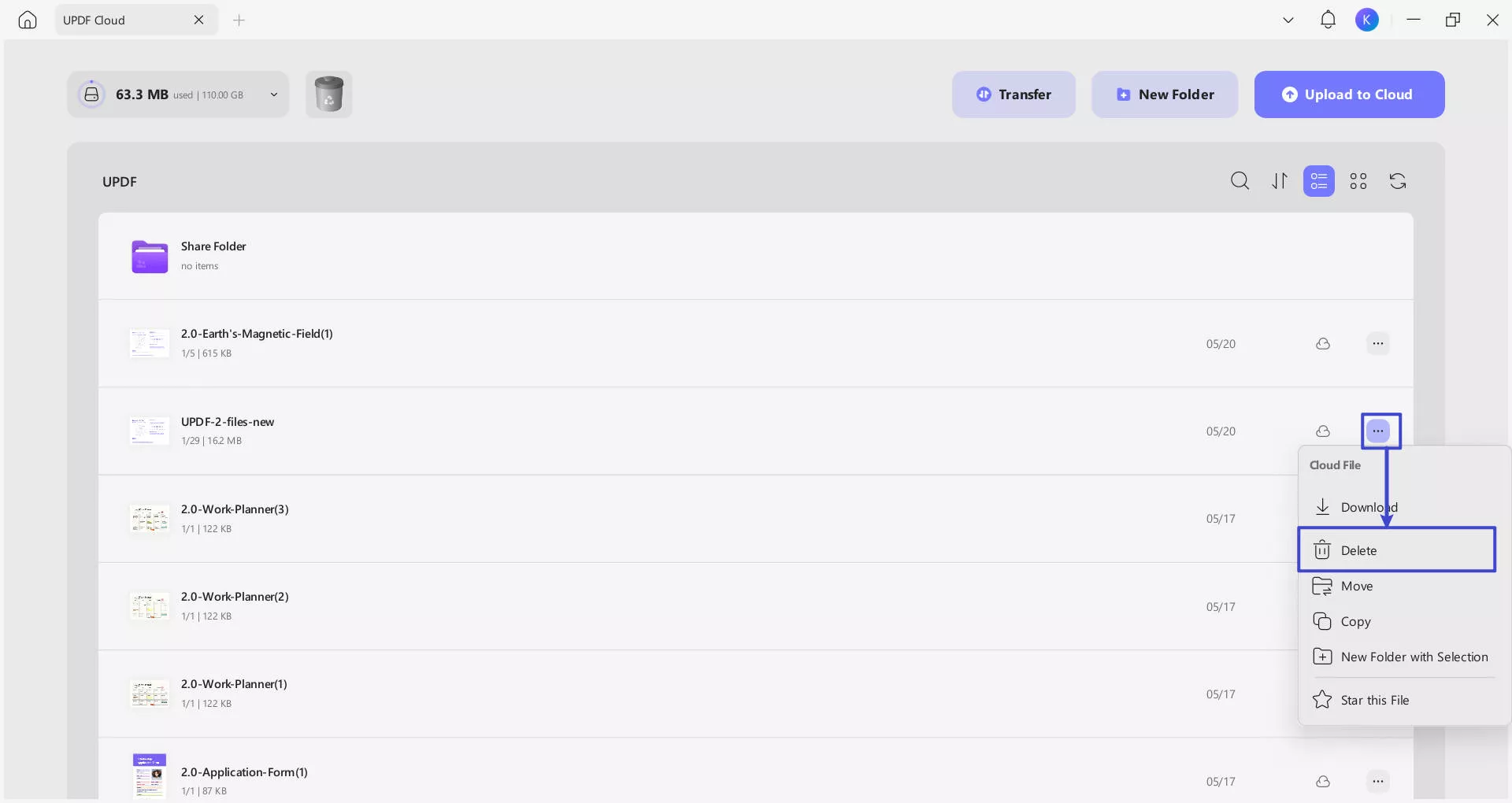
- Pindahkan File Anda
Jika Anda ingin mentransfer file target ke folder lain atau membuat folder baru, UPDF di Windows menawarkan opsi Pindahkan .
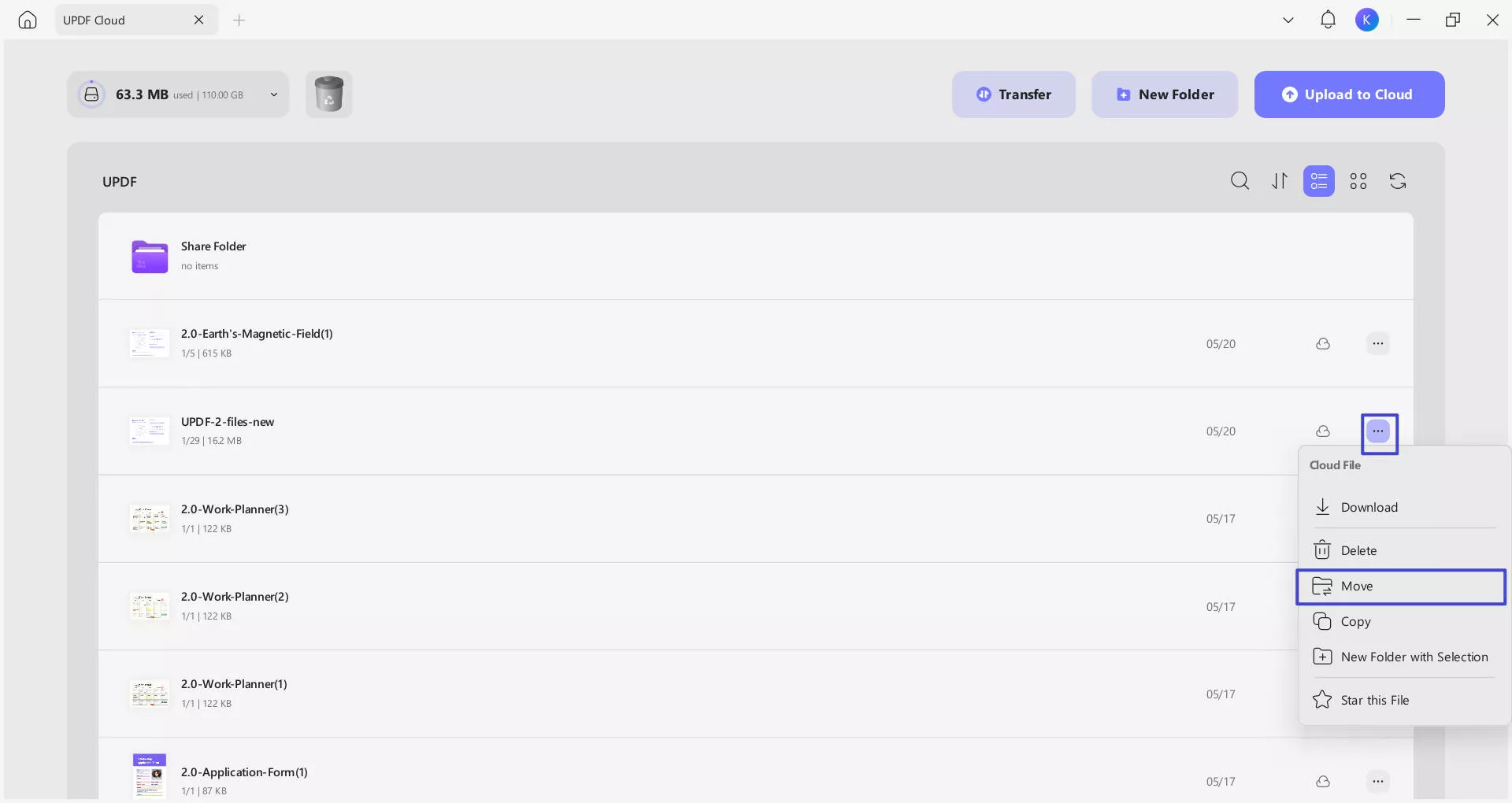
- Salin File Anda
Anda juga dapat membuat duplikat dokumen apa pun yang Anda inginkan dengan menggunakan opsi Salin dari menu tiga titik.
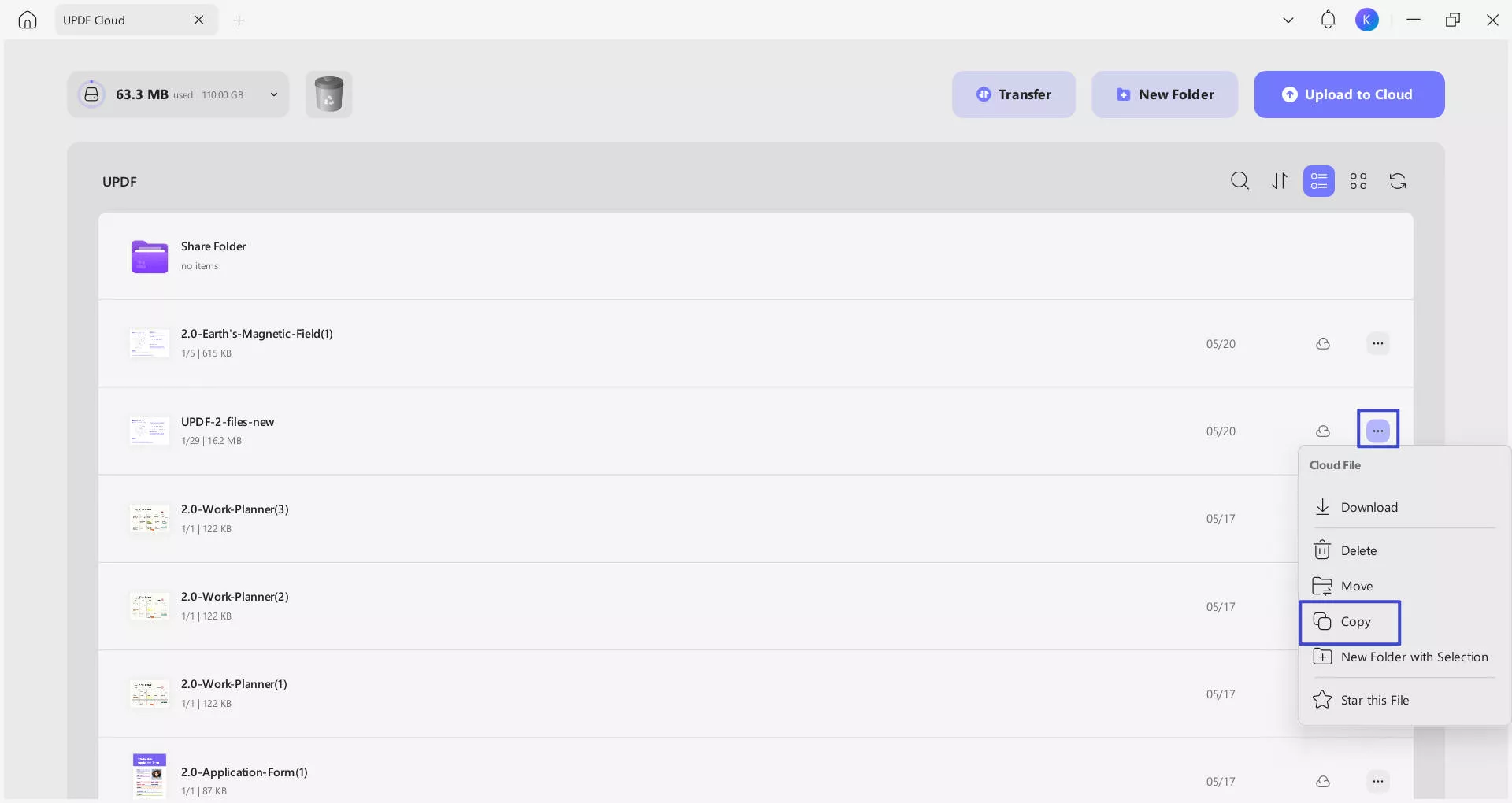
- Folder Baru di UPDF Cloud
Untuk membuat folder baru langsung di UPDF Cloud Anda, tersedia opsi Folder Baru .
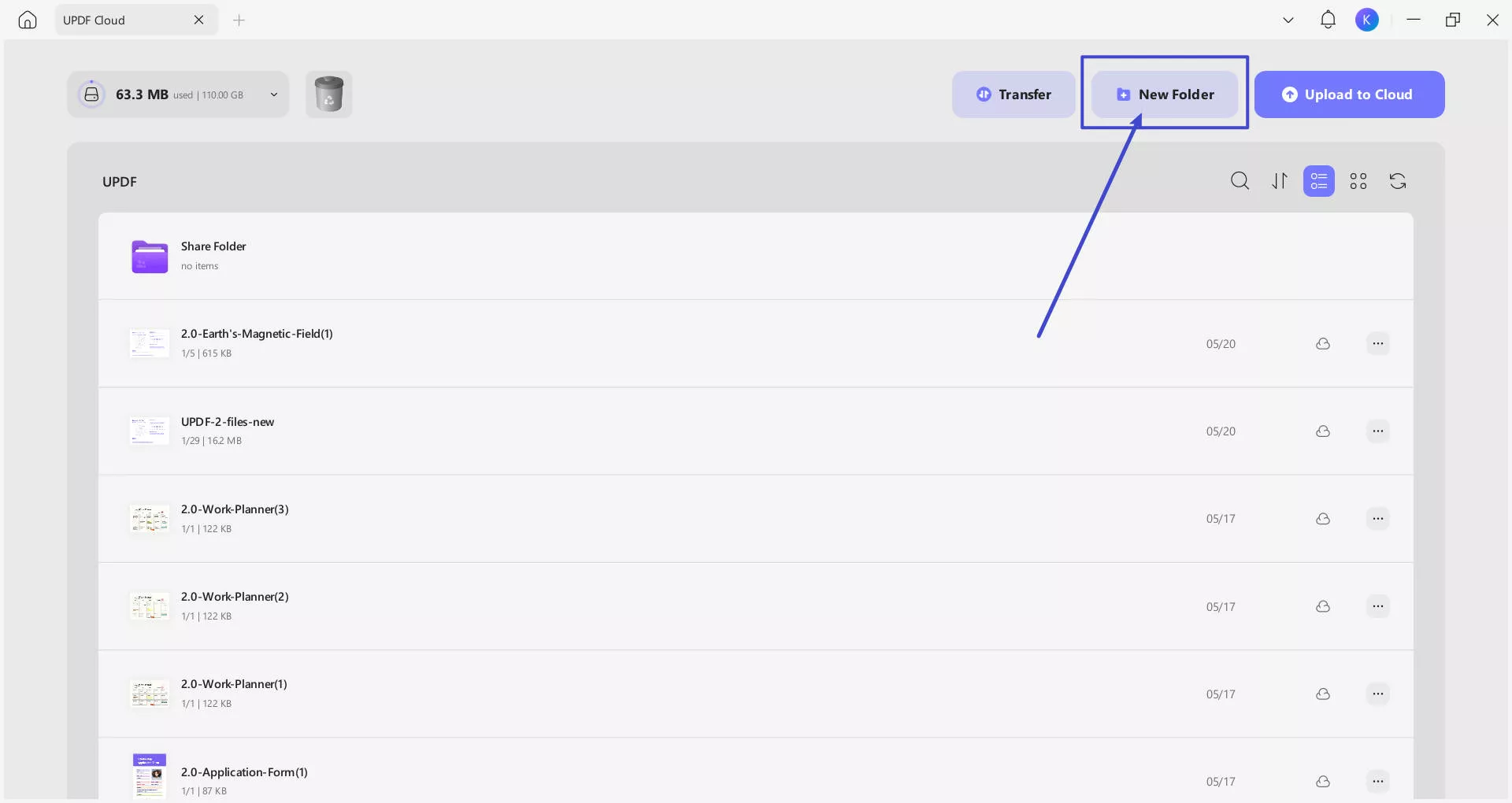
- Bintangi File Anda
Memberi bintang pada suatu berkas sama halnya dengan menetapkan berkas tersebut sebagai " Favorit ". Untuk itu, gunakan opsi " Beri bintang pada berkas ini " dari menu tarik-turun.
File semacam itu juga dapat diakses dari daftar " Berbintang" di panel kiri.
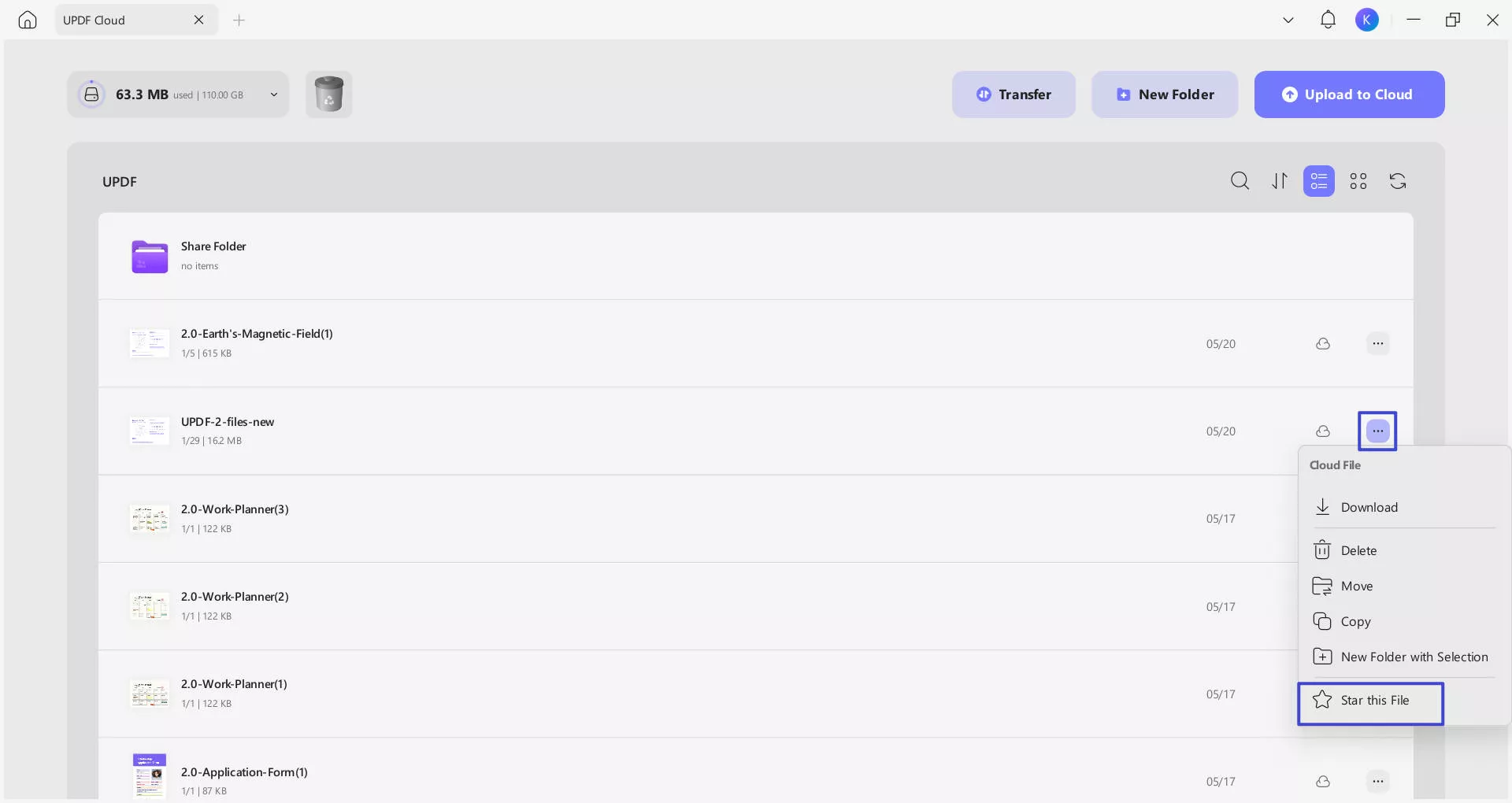
- Unduh File dari UPDF Cloud ke Perangkat
Untuk mengunduh file PDF dari UPDF Cloud, pilih ikon " tiga titik " yang berdekatan dengan file tersebut. Saat menu tarik-turun terbuka, pilih tombol " Unduh " untuk mengunduh file ke perangkat dari UPDF Cloud. Semua suntingan yang dilakukan pada file tertentu di UPDF Cloud disinkronkan di semua perangkat lainnya.
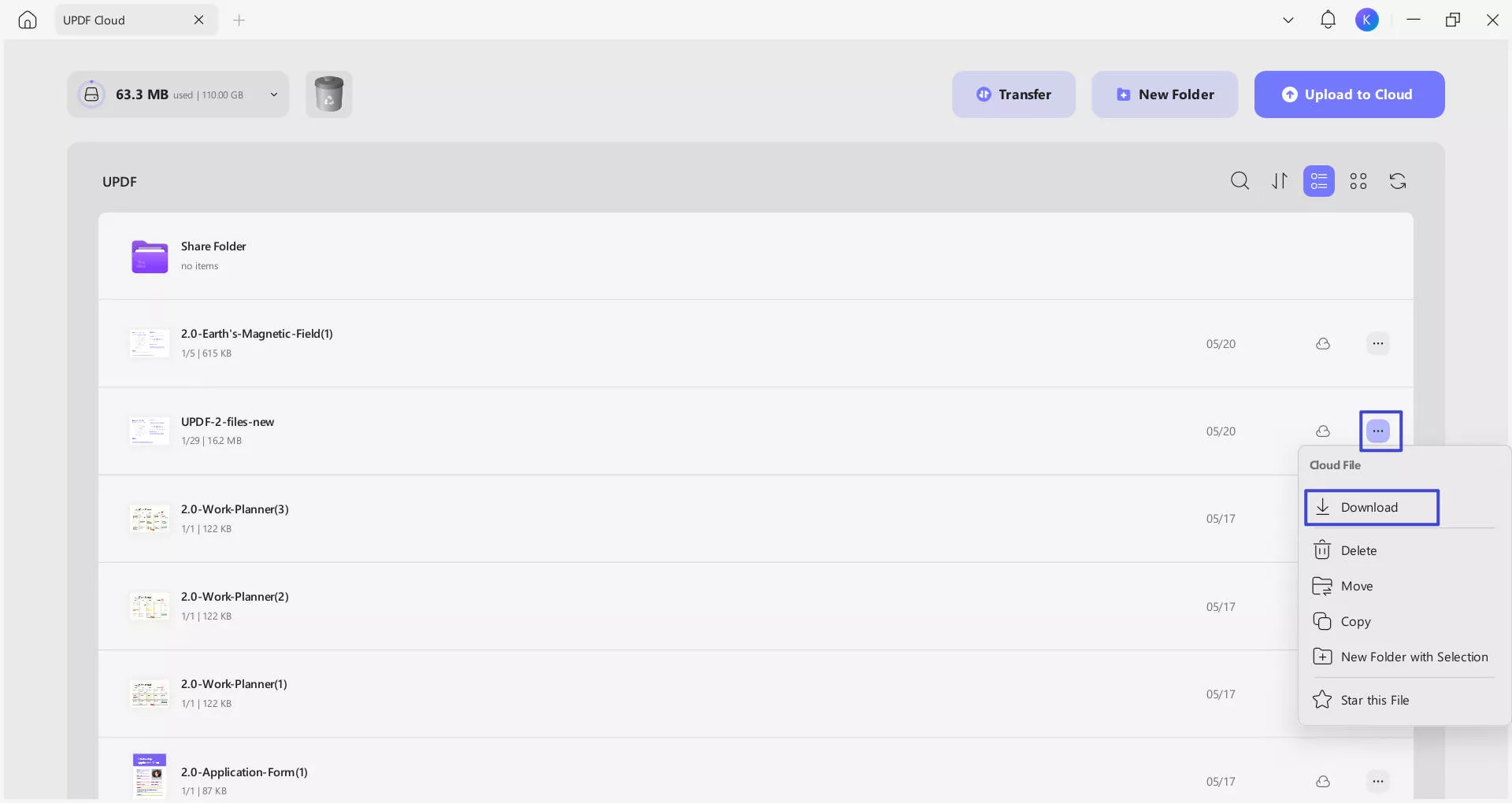
 UPDF
UPDF
 UPDF untuk Windows
UPDF untuk Windows UPDF untuk Mac
UPDF untuk Mac UPDF untuk iPhone/iPad
UPDF untuk iPhone/iPad UPDF untuk Android
UPDF untuk Android UPDF AI Online
UPDF AI Online UPDF Sign
UPDF Sign Edit PDF
Edit PDF Anotasi PDF
Anotasi PDF Buat PDF
Buat PDF Formulir PDF
Formulir PDF Edit Tautan
Edit Tautan Konversi PDF
Konversi PDF OCR
OCR PDF ke Word
PDF ke Word PDF ke Gambar
PDF ke Gambar PDF ke Excel
PDF ke Excel Atur PDF
Atur PDF Gabung PDF
Gabung PDF Pisah PDF
Pisah PDF Potong PDF
Potong PDF Putar PDF
Putar PDF Lindungi PDF
Lindungi PDF Tanda Tangan PDF
Tanda Tangan PDF Redaksi PDF
Redaksi PDF Sanitasi PDF
Sanitasi PDF Hapus Keamanan
Hapus Keamanan Baca PDF
Baca PDF UPDF Cloud
UPDF Cloud Kompres PDF
Kompres PDF Cetak PDF
Cetak PDF Proses Massal
Proses Massal Tentang UPDF AI
Tentang UPDF AI Solusi AI UPDF
Solusi AI UPDF Panduan Pengguna AI
Panduan Pengguna AI Tanya Jawab tentang UPDF AI
Tanya Jawab tentang UPDF AI Ringkasan PDF
Ringkasan PDF Terjemahkan PDF
Terjemahkan PDF Ngobrol dengan PDF
Ngobrol dengan PDF Ngobrol dengan AI
Ngobrol dengan AI Ngobrol dengan gambar
Ngobrol dengan gambar PDF ke Peta Pikiran
PDF ke Peta Pikiran Penjelasan PDF
Penjelasan PDF Riset Akademik
Riset Akademik Pencarian Makalah
Pencarian Makalah Penyunting AI
Penyunting AI Penulis AI
Penulis AI Asisten Pekerjaan Rumah AI
Asisten Pekerjaan Rumah AI Pembuat Kuis AI
Pembuat Kuis AI Penyelesai Matematika AI
Penyelesai Matematika AI PDF ke Word
PDF ke Word PDF ke Excel
PDF ke Excel PDF ke PowerPoint
PDF ke PowerPoint Panduan Pengguna
Panduan Pengguna Trik UPDF
Trik UPDF Tanya Jawab
Tanya Jawab Ulasan UPDF
Ulasan UPDF Pusat Unduhan
Pusat Unduhan Blog
Blog Ruang Berita
Ruang Berita Spesifikasi Teknis
Spesifikasi Teknis Pembaruan
Pembaruan UPDF vs. Adobe Acrobat
UPDF vs. Adobe Acrobat UPDF vs. Foxit
UPDF vs. Foxit UPDF vs. PDF Expert
UPDF vs. PDF Expert